ฉันกำลังอัปเดตบทความนี้ตั้งแต่วันนี้เกี่ยวกับเราเตอร์ TP-Link การสนับสนุน Yandex DNS ในตัวที่สะดวกสบายได้รับการแนะนำในอินเทอร์เฟซผู้ดูแลระบบ นอกจากนี้คุณสามารถใช้บริการนี้ในรูปแบบเก่า - ลงทะเบียนเซิร์ฟเวอร์ด้วยตนเองตามระดับข้อ จำกัด หากใครไม่ทราบว่า Yandex DNS คืออะไรฉันจะอธิบายสั้น ๆ - นี่คือบริการที่ช่วยให้คุณสามารถ จำกัด เครือข่ายทั้งหมดในครั้งเดียวหรือคอมพิวเตอร์แต่ละเครื่องที่เชื่อมต่อกับเราเตอร์จากการเยี่ยมชมแหล่งข้อมูลบนเว็บที่ไม่ต้องการอย่างใดอย่างหนึ่ง - หลอกลวงหรือสำหรับผู้ใหญ่ นอกจากนี้ยังมีฟังก์ชั่นบล็อกโฆษณาที่น่ารำคาญทั้งหมดซึ่งวันนี้เต็มไปด้วยหน้าเว็บไซต์
การควบคุมโดยผู้ปกครอง Yandex DNS ทำงานอย่างไร
สาระสำคัญของเทคโนโลยีคือเมื่อคุณเชื่อมต่ออินเทอร์เน็ตคอมพิวเตอร์หรือเราเตอร์ของคุณจะเข้าสู่มันไม่ได้ผ่านเซิร์ฟเวอร์ DNS ของผู้ให้บริการ แต่ผ่านทางที่คล้ายกันโดย Yandex ด้วยเหตุนี้ประการแรกเสถียรภาพจึงเพิ่มขึ้นเนื่องจากใช้งานได้ตลอดเวลาและอาจมีปัญหากับผู้ให้บริการอินเทอร์เน็ต นอกจากนี้ยังเพิ่มตัวเลือกเพิ่มเติมสำหรับการกรองการเข้าชม - พูดง่ายๆคือห้ามเยี่ยมชมไซต์ที่เป็นอันตรายและบล็อกไวรัสโฆษณาและอุปกรณ์ที่น่ารำคาญอื่น ๆ
Yandex DNS มีระดับการเข้าถึงสามระดับ:
- Basic เป็นเพียงการเชื่อมต่ออินเทอร์เน็ตที่รวดเร็วและเชื่อถือได้ผ่านเซิร์ฟเวอร์จาก Yandex
- ปลอดภัย - จำกัด จากไซต์หลอกลวงที่เป็นอันตราย
- ครอบครัว - ห้ามเยี่ยมชมเว็บไซต์สำหรับผู้ใหญ่
เมื่อปกติคอมพิวเตอร์เชื่อมต่อกับอินเทอร์เน็ตผ่านสายเคเบิลโดยตรงในการทำงานผ่าน Yandex DNS คุณต้องติดตั้งโปรแกรมพิเศษหรือระบุที่อยู่ของเซิร์ฟเวอร์เหล่านี้ด้วยตนเอง ฉันเขียนเพิ่มเติมเกี่ยวกับเรื่องนี้ในคำสั่งแยกต่างหาก หากมีเราเตอร์ที่มีฟังก์ชั่นนี้เราสามารถกำหนดค่าตัวกรองหนึ่งครั้งและนำไปใช้กับเครือข่ายทั้งหมดหรือกับอุปกรณ์เฉพาะได้ทันทีไม่จำเป็นต้องทำอะไรเพิ่มเติมบนคอมพิวเตอร์แล็ปท็อปสมาร์ทโฟน สบายมาก!
Yandex DNS บนเราเตอร์ TP-Link
ในซอฟต์แวร์เวอร์ชันล่าสุดบนเราเตอร์ TP-Link ฟังก์ชันการกรองอินเทอร์เน็ตนี้ได้ฝังอยู่ในเฟิร์มแวร์แล้วดังนั้นการเปิดใช้งานจึงกลายเป็นเรื่องง่ายอย่างไม่น่าเชื่อ ไปที่แผงควบคุมเราเตอร์ TP-Link และไปที่แท็บ "การตั้งค่าขั้นสูง" ที่นี่เราสนใจในเมนู "การป้องกัน - Yandex DNS"
เราเปิดใช้งานด้วย "สวิตช์สลับ" และเลือกหนึ่งในโหมดที่จำเป็น
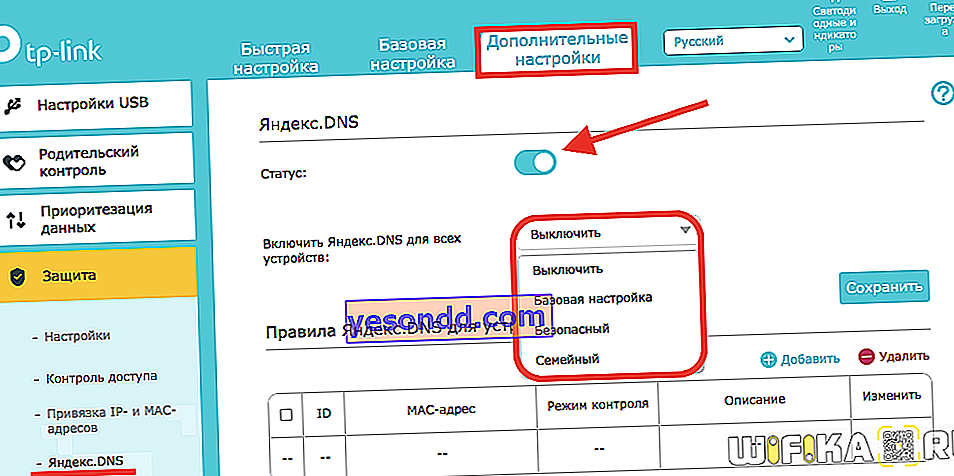
นอกจากนี้คุณยังสามารถเลือกคอมพิวเตอร์หรือโทรศัพท์เฉพาะที่คุณต้องการใช้วิธีการกรองอย่างใดอย่างหนึ่ง ในการดำเนินการนี้ในบล็อก "Yandex.DNS Rules for Devices" คลิกที่ลิงค์ "Add" จากนั้นคลิกที่ปุ่ม "Scan" เพื่อรับรายชื่อไคลเอ็นต์ทั้งหมดที่เชื่อมต่อกับเราเตอร์

และคลิกที่ "เลือก" ตรงข้ามกับ Gadget ที่เราต้องการใช้กฎ

ยังคงเป็นเพียงการกำหนดโหมดควบคุมและบันทึกการเปลี่ยนแปลง

การกำหนดค่า Yandex DNS ด้วยตนเองใน TP-Link
ในการป้อนเซิร์ฟเวอร์ Yandex DNS ด้วยตนเองบนเราเตอร์ TP-Link คุณต้องไปที่แท็บ "การตั้งค่าเพิ่มเติม" ส่วน "เครือข่าย - อินเทอร์เน็ต"
ที่นี่เราเปิดลิงก์ "การตั้งค่าเพิ่มเติม" ตั้งเครื่องหมายถูกที่ "ใช้ที่อยู่เซิร์ฟเวอร์ DNS ต่อไปนี้" และลงทะเบียนเซิร์ฟเวอร์ IP จาก Yandex

ในส่วนผู้ดูแลระบบเวอร์ชันเก่าเป็นสีเขียวคุณต้องไปที่หัวข้อ "DHCP - การตั้งค่า DHCP" และระบุเซิร์ฟเวอร์ DNS เดียวกันกับ "ทางเลือก" และ "ต้องการ"

สำหรับระดับพื้นฐาน:
77.88.8.8
77.88.8.
ปลอดภัย:
77.88.8.88
77.88.8.2
ครอบครัว:
77.88.8.7
77.88.8.3
วิธีการใช้เซิร์ฟเวอร์ Yandex DNS บนเราเตอร์ TP-Link ในแง่หนึ่งนั้นง่ายมากและในทางกลับกันก็มีข้อเสียมากมายเมื่อเทียบกับรุ่นเหล่านั้นซึ่งฟังก์ชันนี้ถูกสร้างไว้ในซอฟต์แวร์เราเตอร์ทันที สิ่งสำคัญคือการตั้งค่าจะใช้กับเครือข่ายท้องถิ่นทั้งหมดและการเชื่อมต่อ WiFi ทันที นั่นคือการตั้งค่าเซิร์ฟเวอร์เหล่านี้ตามโหมดการกรองแบบใดแบบหนึ่งคุณจะปกป้องอุปกรณ์ทั้งหมดที่เชื่อมต่อกับเราเตอร์ทันที
